华为手机软件自动更新怎么打开,在现如今科技日新月异的时代,手机已经成为我们生活不可或缺的一部分,而华为手机作为一款备受欢迎的品牌,其强大的软件自动更新功能更是为我们带来了便利。无论是在家中还是外出,只要连接到WIFI环境下,我们的手机应用就能自动更新,为我们提供更好的使用体验。如何打开华为手机的软件自动更新功能呢?接下来我们将为大家详细介绍华为手机WIFI环境下应用自动更新的教程。
华为手机WIFI环境下应用自动更新教程
那么,华为手机怎样才能开启应用自动更新呢?
首先,在手机桌面从屏幕顶部往下拉,调出通知栏。
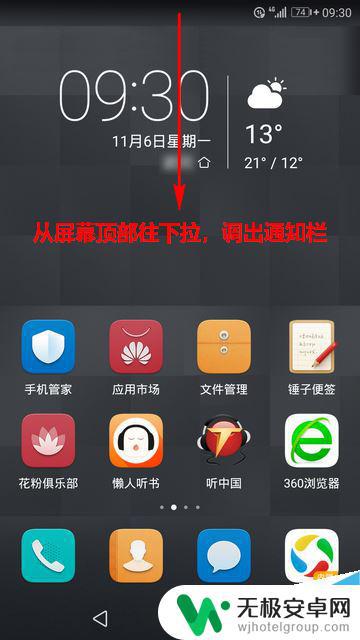
调出通知栏以后,点击WLAN或移动数据,将手机联上网。
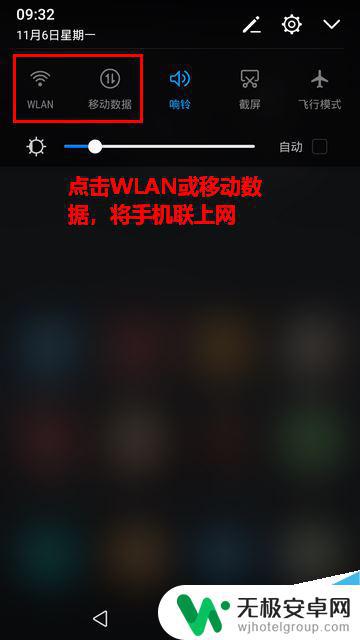
手机联网之后,回到手机桌面。点击打开华为手机系统自带的应用市场。
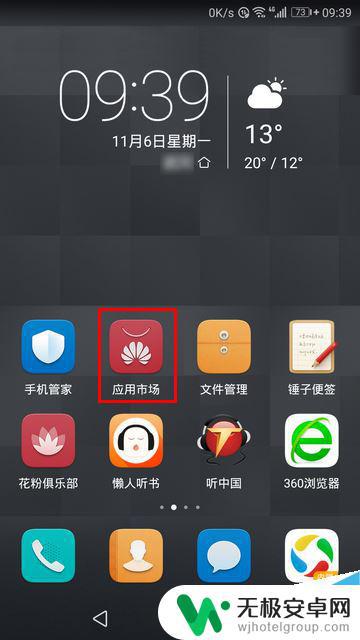
打开应用市场的界面之后,点击切换到“管理”选项卡。
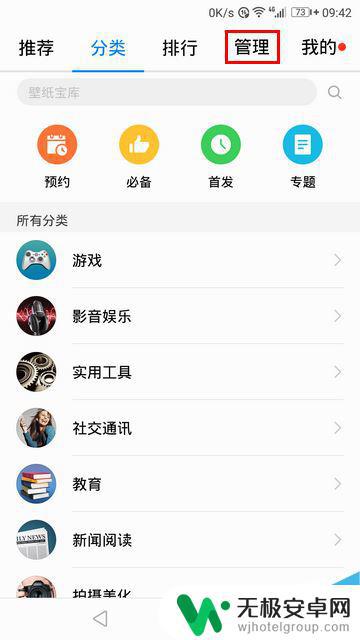
在管理选项卡中,点击进入“更新管理”。
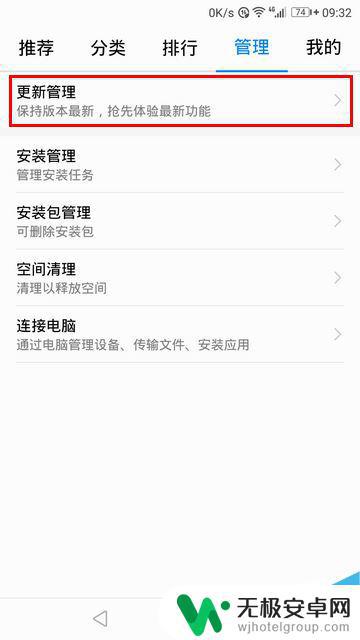
然后,将“WLAN闲时自动更新”的开关打开。
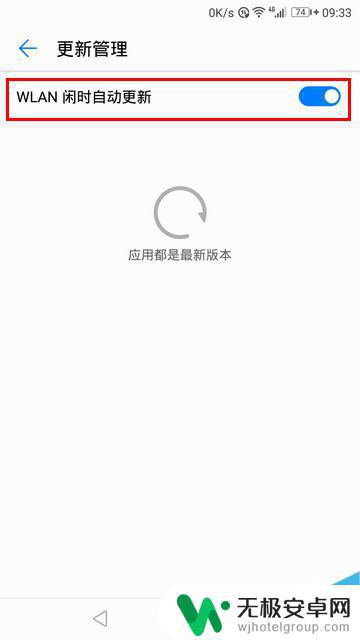
经过这样设置以后,每当我们使用 WIFI 连接网络时,就会自动对手机内安装的应用进行更新了。
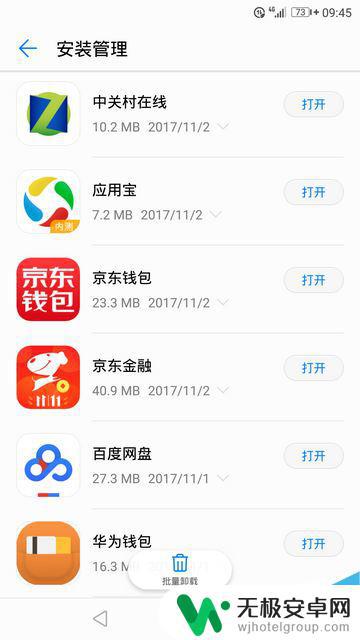
使用这种方法对手机内的应用进行自动更新是在后台进行的,并不会弹窗要求你手动点击。
华为手机照片删除了怎么恢复?华为手机恢复误删照片教程
华为手机解锁密码忘了怎么办?华为手机找回锁屏密码方法
华为手机耗电太快怎么办?华为手机史上最全省电秘籍
华为手机怎么清理缓存?华为手机清理软件缓存方法
以上就是华为手机软件自动更新的打开方法,如果还有不清楚的用户可以参考小编提供的步骤进行操作,希望这篇文章能够对大家有所帮助。










